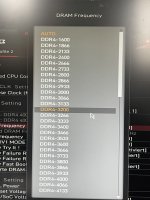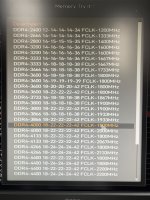So sieht das ganze jetzt aus und ich versuche es mit dem Stick.
Habe den BIOS Reset Knopf gedrückt und endlich blinkt das BIOS LED! Die CPU Debug LED leuchtet auch falls das relevant ist.
Habe den BIOS Reset Knopf gedrückt und endlich blinkt das BIOS LED! Die CPU Debug LED leuchtet auch falls das relevant ist.
Ergänzung ()
Motorrad schrieb:Bitte nicht vergessen, das 24 polige Hauptkabel und die 8 polige Zusatzstromversorgung an das Mainboard bei CPU_PWR1